PPT制作邀请函的使用教程
设·集合小编 发布时间:2023-03-06 09:32:49 1751次最后更新:2024-03-08 10:53:49
现在很多朋友都喜欢使用PPT不过部份朋友还不清楚在PPT制作邀请函的操作步骤,所以下面就带来了在PPT制作邀请函的教程,一起来看看吧!
PPT制作邀请函的使用教程

首先我们需要准备素材,两张图片素材一个为字体的颜色,一个为背景素材,如下图所示。

接着我们打开PPT软件,首先将我们的页面设置为纵向,这样更符合邀请函的格式。

然后我们点击上方的插入选择文本框,绘制一个竖排文本框,我们在文本框中输入汉字邀请函。


接着我们调整好这三个汉字的字体设置为行楷,设置大小为48像素即可,然后再将整个文字进行的简单排版即可。

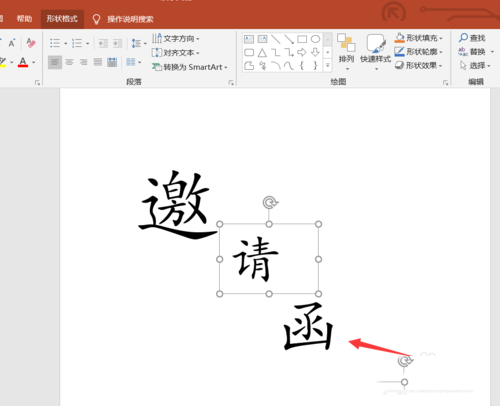
然后我们在空余部分再插入其他文字,如2019,被邀请人的信息等。

接着我们选中所有的文字素材,然后点击上方的形状格式,选择组合即可。

组合完成之后,我们点击上方的插入选择图片,找到我们准备好的字体颜色素材。
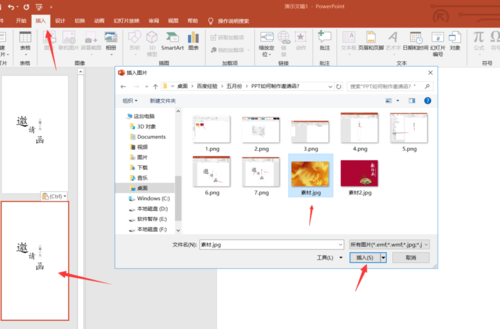
插入之后我们同时选中图片和所有的汉字,然后点击上方的形状格式,选择相交效果即可,这样金色就作为了我们的背景颜色。

最后我们将组合出来的形状复制到我们的红色背景邀请函上,这样一张邀请函就制作完成了。

好了,今天的PPT如何制作邀请函教程就为大家介绍到这里,希望对大家有所帮助。

根据上文讲解的PPT制作邀请函的详细操作方法,你们是不是都学会啦!
- 上一篇:PPT高级设计教程总序
- 下一篇:PPT设置文字一直闪动效果的具体操作使用
相关文章
广告位


评论列表